Глава 6. Техническая инфраструктура работы 2.0
Глава 6. Техническая инфраструктура работы 2.0
Инструменты проведения видеоконференций
Оборудование, необходимое для удаленной работы
ИТ-решения, поддерживающие удаленное управление
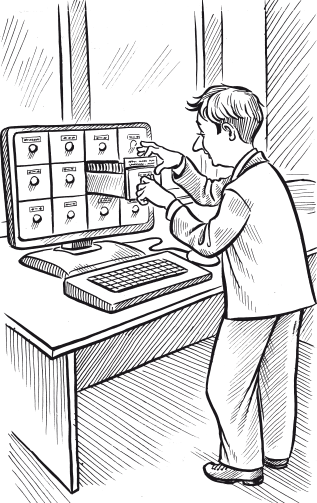
Внедрение методов работы 2.0 невозможно без хорошо настроенной ИТ-инфраструктуры. Хранение информации на стационарных компьютерах сотрудников, захламленные сетевые папки и прочее наследие каменного века в управлении корпоративной информацией уже не могут быть терпимы. Для удаленного контроля нужна максимально прозрачная документация, задачи, календари сотрудников и т. п. Плюс следует осваивать специальные средства удаленного общения, проведения видеоконференций и т. п.
В этой главе мы рассмотрим необходимую и достаточную информационную инфраструктуру для компании, активно применяющей технологии онлайн-работы. Малый и средний бизнес в России обычно находится на стадии поиска или внедрения ИТ-систем, которые будут описаны в этой главе; у средних и крупных корпораций эти ИТ-системы, как правило, уже внедрены, но часто используются далеко не на сто процентов их возможностей.
Важно заметить, что выбор инструментов, которые описываются в этой главе, обусловлен исключительно моим субъективным мнением, личным опытом, практикой работы нашей компании и сотен компаний – наших клиентов. С ИТ-заинтересованными читателями я с удовольствием поспорю в своем блоге на темы «почему именно Скайп, а не SIP-сервер», «какие еще 217 удобных онлайн-сервисов существуют кроме Webex.com и Вебинар. ру» и т. п. Но в этой книге такие тонкости затрагивать не буду.
Итак, молоток, отвертка и ножовка, которые я предложу в этой главе, не идеальны, не единственно возможны, им есть масса альтернатив. Но они позволяют миллионам людей и сотням тысяч компаний уверенно забивать гвозди, закручивать шурупы и распиливать доски. Помогут и вам[16].
Скайп
Одна из самых популярных в мире и простых программ для онлайн-общения – программа Скайп. Скачивается бесплатно на Skype.com. Что позволяет Скайп?
– Звонить бесплатно через интернет другим скайп-пользователям. Общаться с ними голосом либо голосом и видео. В версиях начиная с 4.1 – демонстрировать свой рабочий стол. Общаться голосом нескольким пользователям (видеоизображение нескольких пользователей Скайп не поддерживает).
– Звонить за деньги на городские и мобильные номера (именно в этом состоит заработок компании Skype), при этом довольно существенно экономя по сравнению с тарифами обычных операторов связи.
– Обмениваться сообщениями в чате, файлами.
– Видеть статус людей из контактного листа: «В сети», «В сети, но просит не беспокоить» и т. п.
– Синхронизировать контакты из Скайпа с контактами Outlook и звонить со Скайпа на телефоны, указанные в контакте Outlook. Правда, к сожалению, в контактах Outlook нет специального поля для скайп-адреса.

Рис. 7. Видеозвонок по Скайпу.
Есть много программ для онлайн-общения, которые в тех или иных аспектах могут быть удобнее Скайпа. Но у него, как и у Microsoft Outlook, есть одно колоссальное преимущество: широчайшее распространение в мире, общеизвестность.
В нашей практике приучения деловых партнеров и клиентов к онлайн-общению оказывается, что примерно у 30 % людей Скайп уже есть и они с удовольствием готовы провести встречу с его помощью. Еще примерно 20 % быстро находят Скайп у жены, подчиненного, коллеги и проводят встречу через него. (Довольно забавно беседовать с владельцем завода, выступающим под ником «Твоя любовь», или с доктором наук, профессором, проректором, именующим себя «Катюха в эмиграции» (дочь находится на студенческой практике за границей). И наконец, примерно 15–20 % слышали о Скайпе и просто устанавливают его с нашей подачи и начинают пользоваться.
Я не знаю никакого другого инструмента онлайн-общения, который у 30 % моих текущих и потенциальных деловых партнеров уже есть, у 20 % есть в ближайшем окружении и еще 15 % слышали о нем и готовы для проведения онлайн-встречи его установить. Эта общепринятость – главное достоинство Скайпа.
Оцените эффективность. В уже упоминавшемся конкурсе на лучшее использование Скайпа, в котором автор был одним из членов жюри, в более чем половине кейсов из практики (а их были сотни, из самых разных стран) упоминалась существенная экономия на телефонных расходах: от 30 до 80 % общих расходов компании на телефонную связь.
Стоит заметить, что у Скайпа есть бесплатная функция в интернете – бизнес-панель, которая позволяет видеть количество звонков корпоративных пользователей Скайпа, кто и куда звонил, сколько это стоило. Это очень удобно не только для контроля затрат на телефонную связь, но и, например, для управления интенсивностью работы отдела продаж, сотрудники которого активно звонят клиентам.
Безопасность Скайпа и вообще онлайн-инструментов
Корпоративные ИТ-службы часто не любят Скайп за то, что он легко и непринужденно пробивается через файерволлы и прочие средства защиты и не позволяет отслеживать содержание пересылаемых по нему сообщений, а его внутренние механизмы работы не раскрываются компанией Skype. Но если ваша корпорация не предъявляет повышенных требований к информационной безопасности[17], эти нюансы работы Скайпа для вас непринципиальны.
Еще один вопрос, который часто задают уже не ИТ-специалисты, а бизнес-люди (владельцы, топ-менеджеры): насколько защищена информация, проходящая через чьи-то каналы, поддерживаемые какой-то неродной нам фирмой Skype? Это вопрос философский, он касается любых онлайн-сервисов, в том числе сервисов видеоконференций, о которых пойдет речь далее. Я глубоко убежден, что:
– вероятность того, что информацию конкурентам из вашей внутренней информационной системы сольет ваш собственный сотрудник, знающий, чем вы занимаетесь и кто ваши конкуренты, гораздо выше, чем вероятность того, что этим озаботится сотрудник любого онлайн-сервиса (у которого таких компаний-клиентов тысячи);
– вероятность того, что конкуренты взломают онлайн-сервис с вашей информацией, безопасность которого поддерживает серьезная профессиональная компания с миллионами пользователей, гораздо ниже, чем вероятность того, что конкуренты взломают вашу корпоративную сеть, которую поддерживает обычный ИТ-департамент.
Трудность с безопасностью онлайн-инструментов чисто психологическая. Кажется, будто то, что «ближе», «внутри», легче контролировать, чем то, что «где-то там, вовне, далеко». Это иллюзия. Скорее наоборот: правильно используя чужую систему, вы можете получить более высокий уровень безопасности, чем выстраивая свою.
Так что вывод прост: пользуйтесь онлайн-инструментами, в том числе Скайпом, не делайте ничего незаконного, слегка подшифровывайте в разговорах то, что составляет вашу коммерческую тайну (используйте, например, кодовые слова; как это делать, можно увидеть в любом фильме или книге про шпионов), и все с вашей информационной безопасностью будет хорошо.
Инструменты проведения онлайн-семинаров
Скайп – отличное решение для общения двух-трех человек. Но из-за отсутствия средств модерации оно становится неудобным, если в общении участвуют более трех-пяти человек. Скайп нужно устанавливать на рабочем месте каждого участника обсуждения (что разрешено не во всех корпоративных сетях), поэтому подключение сторонних участников, если они не работали со Скайпом ранее, иногда бывает затруднительно.
Вот два решения, опробованные мной и моими коллегами в практике компании «Организация Времени» и в практике наших клиентов, которые отчасти снимают эту проблему. Эти решения – Adobe Connect: www.adobe.com/products/ acrobatconnectpro и Webinar.ru: www.webinar.ru.
Adobe Connect[18] – сервер, достаточно недешевый и удобный для использования в практике средней (сто-двести человек управленческого аппарата) и крупной компании.
Хотя у него есть и хостинговые варианты (пока, к сожалению, недостаточно представленные в России), со сравнительно умеренной ежемесячной арендной платой за использование.
Вебинар. ру – интернет-сервис, аналогичный западному Webex.com. Программное обеспечение находится на сервере поставщика услуги; вы как клиент получаете свою учетную запись на этом сервере и возможность проводить определенное тарифным планом количество онлайн-семинаров в месяц.
Функционал очень похож в обоих случаях. Участники собрания могут:
– видеть и слышать других участников (каждый в отдельном небольшом окне), участник с правами администратора может предоставлять кому-то слово и т. п.;
– общаться в чате, что особенно удобно, когда участников несколько десятков. Тогда видео и звуком пользуются только два-три выступающих, а остальные задают им вопросы и общаются между собой через чат;
– выкладывать файлы в общий доступ и скачивать их;
– показывать слайды (презентацию);
– включать режим «Демонстрация рабочего стола», то есть, по сути, демонстрировать другим участникам экран своего компьютера. В практике «Организации Времени» мы активно пользуемся этим при проведении онлайн-семинаров по Outlook и MindManager, когда слайдов недостаточно и нужно показать реальную работу с программным продуктом. Эта возможность также очень хороша для совещаний, когда сотрудник, ответственный за ведение протокола, показывает Outlook на своем рабочем столе и в режиме реального времени записывает принятые решения и поставленные задачи;
– организовывать опросы, голосования.

Рис. 8. Интерфейс Вебинар. ру при проведении онлайн-мастер-класса.
Все эти возможности демонстрируются на одном экране, который делится на несколько небольших участков: например, видеоизображение выступающих, чат, презентация. Размер и сочетание этих частей экрана можно менять.
Преимущество AdobeConnect в серверном варианте – возможность поддерживать достаточно большое количество одновременных мероприятий с сотнями участников, не оглядываясь на тарифы. Недостаток – необходимость выделить отдельный «железный» сервер в компании и обеспечивать техническую поддержку сервера AdobeConnect.
Преимущество сервисных вариантов, таких как Вебинар. ру, – отсутствие необходимости в существенных инвестициях, возможность платить каждый месяц всего несколько тысяч рублей и при этом гибко регулировать тарифный план в зависимости от того, сколько мероприятий вы проводите. Недостатки – более высокая цена одного онлайн-мероприятия, если вы их проводите много[19].
Как правило, начать удобнее с сервисного решения, на нем обкатать все корпоративные онлайн-технологии и уже затем при необходимости покупать для своей компании сервер Adobe Connect, или Microsoft Communication Server (о котором будет сказано далее), или какое-либо другое ИТ-решение для организации онлайн-общения. В целом выбор и настройка технического решения для онлайн-работы – это самая простая часть всего проекта внедрения онлайн-инструментов в компании. Гораздо более сложны для решения управленческие задачи, о которых мы говорили в предыдущих главах.
Оцените эффективность. Пересчитав тарифы поставщиков онлайн-инфраструктуры в такой простой показатель, как стоимость участия в мероприятии одного человека, получим цифру порядка нескольких десятков рублей на участника. Сравните это со стоимостью конференц-пакета на одного участника в бизнесцентрах (это как минимум несколько сотен рублей, чаще – тысяч) или с величиной командировочных расходов и со стоимостью аренды переговорных комнат, если речь идет о внутрикорпоративных мероприятиях.
Оборудование для онлайн-работы
Здесь все довольно просто: значительная часть этого оборудования у вас уже скорее всего есть.
Первый шаг к работе 2.0 – переход на ноутбук как единственный и основной компьютер. Всем читателям, которые еще распределяют информацию между стационарным компьютером на работе, стационарным компьютером дома, походным ноутбуком и т. д., советую уйти от лишних компьютеров и пользоваться для всех целей одним и только одним ноутбуком. При необходимости дома и на работе можно подключать к нему большой монитор. Хотя я этим не пользуюсь: мне вполне хватает и размеров монитора на ноутбуке.
Параметры ноутбука, удобного для работы 2.0, примерно следующие: вес до полутора, максимум двух килограммов; емкость аккумулятора не меньше трех-четырех часов (плюс полезно купить сменный аккумулятор); наличие веб-камеры[20]. Теоретически можно пользоваться внешней веб-камерой, стоит она одну-две тысячи рублей, места занимает немного, но… очень высока вероятность в самый неподходящий момент, например, забыть ее в другом портфеле. У ноутбука обязательно должен быть wi-fi, чтобы пользоваться интернетом в кафе, гостиницах и других местах вне офиса, но сейчас он есть практически во всех моделях по умолчанию.
Второй шаг – обзавестись оборудованием для проведения видеоконференций. Простейший и в 90 % случаев достаточный вариант – это гарнитура, то есть наушники с прикрепленным к ним микрофоном. Продается в любом компьютерном магазине, стоит несколько сотен рублей. Если вам нужно провести онлайн-встречу, а гарнитуры под рукой нет, то в качестве микрофона можно использовать обычные наушники, включив их в гнездо микрофона.
При трансляции онлайн больших мероприятий потребуются более профессиональные микрофоны и видеокамеры. В задачи нашей книги их подробный обзор не входит.
Третий шаг – обеспечить себя мобильным интернетом. Не везде еще есть интернет wi-fi, поэтому полезно купить GPRS-модуль у любого из трех наших основных операторов мобильной связи (т. е. воспользоваться стандартом 2G) и/или модем Скайлинк (стандарт 3G, интернет более быстрый, но покрытие у Скайлинка в России пока хуже, чем у основных мобильных операторов). Видеоконференцию вы с их помощью не проведете, но электронную почту проверить сможете. Подключиться к корпоративному Outlook и посмотреть календари коллег или скачать не очень большой документ с корпоративного портала тоже будет возможно.
Большие надежды подает компания Yota (yota.ru, стандарт связи 4G). При сравнимой с GPRS-модулем и модемом Скайлинк стоимости скорость существенно выше и уже позволяет проводить видеоконференции. К сожалению, на момент написания книги в зоне покрытия находились только Москва, Петербург и Уфа, но хочется надеяться, что в ближайшие год-два она распространится на всю страну.
В целом, если говорить об интернет-каналах, необходимых для плодотворной онлайн-деятельности, 128–254 килобит в секунду хватает для нормальной работы со звуком, то есть при такой пропускной способности канала уже можно проводить веб-конференции со слайдами и обсуждением, но без видеоизображений. 512 килобит – 1 мегабит обеспечивает приемлемое качество видеоконференции, в которой один-два человека выступают в видеоформате (то есть канал поддерживает одно-два видеоизображения одновременно плюс звук). Более высокая пропускная способность каналов связи дает возможность большему числу участников «присутствовать» на уровне полноценного видеоизображения и звука.
Удаленное управление деньгами и записями в ежедневнике
Если ваша деятельность связана с большим количеством различных платежей, полезно организовать возможность оперативного удаленного управления деньгами. Автор на практике пользовался интернет-сервисами ВТБ24, Альфа-банка и Банка Москвы[21]. Наиболее удобен интернет-сервис ВТБ24 (система «Телебанк») – в частности, в нем самые большие лимиты на суммы переводов, а также есть возможность открывать и закрывать депозиты через интернет, без личной явки в банк. У Альфа-банка подкупает отсутствие необходимости устанавливать программу, обеспечивающую электронное подписание платежных поручений, – платежи подтверждаются паролями, которые приходят SMS-ками на ваш мобильный, что, естественно, крайне небезопасно в случае потери или кражи мобильного телефона. Если вы руководите небольшим бизнесом и сами ведете работу с банковским счетом, удобство программы «банк – клиент» (или соответствующего интернет-сервиса) должно быть для вас одним из значимых вопросов при выборе банка для вашей компании.
Удаленно можно управлять и записью дел в Outlook. Для этого существует полезный инструмент – сервис vselisdelal.ru. Суть в следующем: вы звоните на бесплатный телефон 8-800-… и надиктовываете какую-либо задачу, мысль. Текст расшифровывается и приходит вам по электронной почте, либо вносится к вам в Google Calendar, либо напоминает о себе с помощью SMS в заданное время и т. п. [22] Есть специальные метки, которые позволяют к мысли или задаче добавить дату, контекст («места», «люди») и другую подобную информацию. Этим сервисом очень удобно пользоваться в автомобиле, во время прогулки, на отдыхе, а потом, в ходе работы с электронной почтой, внести пришедшую задачу в Outlook для дальнейшей отработки.
Коллективная работа: Exchange-сервер и Exchange-хостинг
Очень важная для онлайн-эффективности техническая платформа – Microsoft Exchange Server. Это серверный программный продукт, для которого всем известная программа Outlook является клиентом. Основное назначение сервера – принимать, отправлять и хранить корпоративную электронную почту. Но кроме того, именно на Exchange хранятся календари, задачи и контакты сотрудников, что открывает огромные возможности для коллективной, в том числе удаленной, работы.
Удобство и пользу Exchange для коллективной работы можно описать так. Если у вас и ваших коллег на рабочих местах стоит программа Outlook, но нет сервера, то Outlook хранит всю информацию в файле данных, лежащем на вашем компьютере. Эта информация с точки зрения компании никак не централизована, не защищена от неправедных действий сотрудника при увольнении, физической потери компьютера и т. п. При этом вы можете пересылать друг другу письма, приглашать друг друга на встречи в календаре, назначать друг другу задачи. Но вы не можете видеть календарь или папку задач вашего коллеги.

Рис. 9. Выбор оптимального времени для встречи нескольких человек в календарях Outlook.
Если же все данные (почта, календари, задачи, контакты) хранятся на Exchange-сервере, то информация централизована, защищена, создаются резервные копии. Вы можете настроить доступ сотрудников к информации друг друга, причем права доступа регулируются довольно тонко. Например, ваш календарь, кроме встреч с пометкой «частная», могут видеть все сотрудники, вносить встречи могут менеджеры по работе с клиентами, а права полноценного редактирования есть только у вас и ваших секретарей. И естественно, говоря «доступ», мы подразумеваем доступ из любой точки планеты – как с вашего рабочего ноутбука, так и из любого интернет-кафе через имеющийся у Exchange веб-интерфейс (так называемый Outlook Web Access).
У большинства корпораций и примерно у 30–40 % компаний среднего бизнеса Exchange уже есть. Если в вашей компании его еще нет или его стоимость для вашего бизнеса велика, имейте в виду такую услугу, как Exchange-хостинг.
Суть ее проста: вместо того чтобы держать в офисе «железный» сервер, разворачивать на нем Exchange, заботиться о техподдержке, вы «арендуете» уже настроенный Exchange у хостинг-провайдера. Это полностью аналогично тому, как вы арендуете хостинг, то есть место на серверах провайдера, под ваш корпоративный сайт. Только здесь вы за ежемесячную плату получаете не просто место на диске, а уже настроенный под вас сервер с возможностью создать для сотрудников учетные записи с почтой, календарями, задачами и контактами. Управлять всем этим богатством не сложнее, чем почтовым ящиком на mail.ru или аккаунтом на Одноклассниках, и вы можете делать это сами без ИТ-специалистов[23].
Стоимость аренды будет составлять (в зависимости от количества сотрудников) порядка нескольких тысяч рублей в месяц, при этом все тяготы и лишения в области технической поддержки, создания резервных копий информации и прочего несет провайдер (его типовой договор обычно весьма подробен и оговаривает массу важных нюансов относительно бесперебойности сервиса).
Exchange-хостинг – очень удобное решение для компаний среднего бизнеса, у которых нет мощного ИТ-департамента, оборудованной серверной комнаты и многих других технических возможностей. Есть один заметный минус данного хостинга: в вашем офисе должен быть хороший интернет-канал и не очень дорогой трафик, чтобы удаленность информации на сервере не мешала работе, ведь физически теперь вся информация хранится у провайдера, а Outlook на рабочих местах сотрудников содержит лишь «зеркало», локальную копию данных, хранимых на сервере[24].
Впрочем, то, что информация физически находится не в офисе, в определенных обстоятельствах может оказаться большим плюсом[25]. В случае неожиданного визита в ваш офис, сопряженного с изъятием компьютеров, или пожара, протечки и тому подобных негативных событий вы не будете беспокоиться: информация в целости и сохранности, для восстановления парализованной работы достаточно за несколько минут настроить на других компьютерах учетные записи для доступа к серверу[26].
Оцените эффективность. На одной чаше весов – несколько тысяч рублей в месяц абонентской платы или единовременные вложения в покупку сервера – как правило, для компании среднего бизнеса составляющие несколько десятков или сотен тысяч рублей. На другую чашу весов положите ситуации (наверняка вы их вспомните несколько), когда при увольнении/болезни сотрудника, ремонте офиса, визите налоговой инспекции и прочих неприятных событиях терялась важная для компании информация, из-за чего компания несла финансовый и репутационный ущерб. Попробуйте оценить эту информацию в деньгах. А также добавьте на эту чашу весов удобство работы с централизованно хранимой информацией, удобство доступа из любой точки мира, удобство координации усилий по задачам и встречам.
Для небольших компаний (до нескольких десятков человек) неплохой заменой связке Outlook + Exchange с точки зрения экономии денег может оказаться российская программа LeaderTask в сетевой версии (www.leadertask.com). Функционал программы практически идентичен Outlook, за вычетом электронной почты, но зато с добавлением декомпозиции задач (возможности разбивать задачу на подзадачи, объединять задачи в проекты и т. д.).
Удаленный доступ к информации
На практике обычно используются несколько вариантов удаленного доступа.
– Терминальный. На удаленном сервере находится не только информация, но и приложения, с ней работающие (те же Outlook, Word, Excel). Это дает максимальную защищенность корпоративной информации, позволяет защитить ее от копирования, но предъявляет высокие требования к каналам связи и может замедлять работу.
– VPN-доступ. VPN, Virtual Private Network («виртуальная частная сеть») – технология доступа к корпоративной информации, при использовании которой вы с помощью обычного интернета подключаетесь к корпоративной сети через защищенное VPN-соединение. Для пользователя это выглядит так: кликнуть иконку соединения на рабочем столе, подождать несколько секунд – оказаться в корпоративной сети и полноценно работать с корпоративным Outlook, порталом, сетевыми папками и даже принтерами и прочим оборудованием (но будьте осторожны, распечатывая дома интимное письмо: не отправьте его случайно на офисный принтер!). Имейте в виду, что при подключении к интернету из кафе или чужого офиса VPN-соединение может не работать, так как в настройках местной сети могут быть заблокированы необходимые порты.
– Веб-интерфейс. С помощью уже упоминавшегося Outlook Web Access вы можете получить доступ к корпоративной информации из любого интернет-кафе с помощью обычного браузера. Но возможности и удобство работы с информацией в веб-интерфейсе ограничены по сравнению с полноценным VPN-доступом.
Важно упомянуть и доступ к информации через мобильный телефон (смартфон, коммуникатор). Чтобы видеть в смартфоне свой календарь, контакты, задачи, вам не нужно синхронизировать его с компьютером вручную. В смартфоне настраивается удаленное VPN-соединение с корпоративным сервером. Когда на сервере кто-то (например, ваш секретарь или коллега) вносит встречу в ваш календарь, сервер через мобильный интернет сам обновляет информацию в календаре вашего смартфона. И наоборот, добавив встречу или контакт в смартфон, вы можете быть уверены, что через пару минут эта информация появится в ваших контактах или календаре на корпоративном сервере, и все коллеги, у которых есть право доступа к вашему календарю, увидят это обновление[27].
Если говорить о моделях смартфонов, то годятся практически любые, на которых операционной системой является Windows Mobile, например смартфоны Asus, HTC, iMate. Хорошая новость для любителей Apple: iPhone также позволяет настроить такую синхронизацию. Плохая новость для владельцев телефонов и смартфонов с операционной системой Symbian, например Nokia: нормальной синхронизации (даже если она декларирована) добиться довольно часто (хотя и не всегда) не удается. Будут теряться встречи, может «глючить» (из-за разных кодировок) русский текст и т. п.
Корпоративный портал и документооборот
Многие компании среднего бизнеса выбирают систему документооборота, не представляя, что она у них давно уже есть. Для владельцев и топ-менеджеров таких компаний становится настоящим откровением, когда на вводной презентации за 15 минут мы экономим им довольно существенную сумму денег. Мы просто сообщаем, что не нужно покупать и долго, мучительно внедрять отдельную систему: у них уже есть ИТ-система, которая позволяет организовать процесс документооборота и вообще создать единое информационное пространство работы компании.
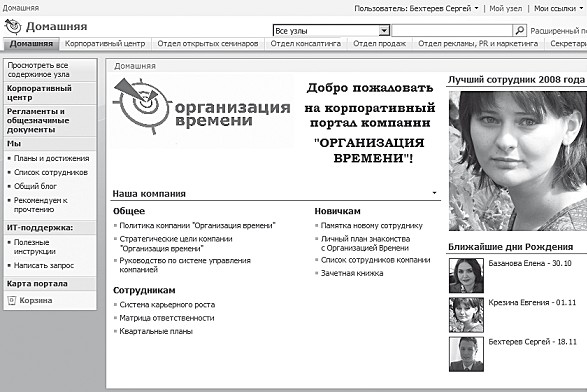
Рис. 10. Главная страница портала SharePoint компании «Организация Времени».
Речь идет о корпоративном портале SharePoint (буквальный перевод – «точка обмена», место обмена данными). Как правило, даже в компаниях, у которых нет Exchange Server, уже есть Windows Server (на нем обычно находятся различные сетевые папки с файлами). В комплект поставки Windows Server входит такой продукт Microsoft, как Share-Point Services – несколько усеченная, но вполне функциональная версия SharePoint-портала.
Этот продукт, который ваша компания, скорее всего, когда-то уже купила (но, возможно, еще не знает об этом), умеет многое. Чисто технически он выглядит как «внутрикорпоративный сайт», который открывается в обычном браузере. Из полезного в практике работы 2.0 отмечу следующее:
– единое для всей компании хранилище документов, позволяющее точно понимать, кто, что и куда добавил; организовать цепочку согласований/визирований документов; уведомлять заинтересованных сотрудников об изменении документов;
– основное место общения, особенно по проектам, когда рядом находится и формально-бюрократическая, и неформальная информация: дискуссии, доски объявлений;
– единое информационное пространство компании, заходя в которое для работы с текущими документами сотрудник видит информацию о ближайших днях рождения, цели компании на год, видеообращение руководства по итогам месяца и т. д.
Вспоминаю разговор с руководителем одной из крупнейших российских проектных организаций, внедрявшей тогда ISO 9001:2000: «И что, можно действительно полностью уйти от бумажек при внедрении ISO?» – «Да, мы сами полгода назад прошли сертификацию системы менеджмента качества, вот посмотрите, как у нас это организовано: все процедуры, документация – на портале». – «И вы говорите, что в нашей компании эта система, этот портал, уже есть, ее не надо покупать?» – «Уже есть». – «И не нужно сажать сотню программистов и за миллион долларов ее дописывать?» – «Не нужно!» А на столе у руководителя лежало три десятка предложений о внедрении системы документооборота.
Излишне даже говорить, что к SharePoint-порталу, как и к Exchange-серверу, достаточно легко настраивается удаленный доступ, позволяющий работать с документами из любой точки пространства. Кроме того, поставщики услуги Exchange-хостинга, о котором говорилось выше, как правило, одновременно предлагают и услугу SharePoint-хостинга с теми же выгодами: абонентской платой вместо существенных разовых вложений, более высокой защищенностью информации, более качественной технической поддержкой.
Оцените эффективность. Компания «Организация Времени» ввела в своей практике SharePoint одновременно с внедрением ISO 9001:2000. Для нас было важно иметь единое хранилище всех документов, процедур, регламентов – то, к чему очень строго относится стандарт, – и при этом не допустить никакой бумажной бюрократии. Одновременно мы решили для себя задачу создания единого информационного пространства: у каждого отдела и проекта есть свои узлы, на которых живет как формальная информация (документы), так и неформальная (различные обсуждения, уведомления). Огромные удобства создает удаленный доступ к порталу, учитывая, что наши консультанты проводят время в основном не в офисе компании, а в командировках, у клиентов или в кафе в промежутках между встречами.
Прирост эффективности, снижение непроизводительных затрат времени благодаря уходу от «папок обмена», в которых царил абсолютный хаос, мы оценили как минимум в 1,5–2 раза. При этом портал очень хорошо взаимодействует с календарями, задачами и контактами в Outlook. То есть два этих ИТ-решения полностью охватили наши основные управленческие потребности. Резко повысилась безопасность бизнеса: вся информация находится на едином сервере, регулярно создаются резервные копии.
Интегрированные коммуникации – Communication Server
В большинстве компаний разные виды коммуникаций пока, как правило, не объединены. Переписка существует сама по себе, корпоративный портал – сам по себе, телефон, Скайп, ICQ – сами по себе. В какой-то момент это становится препятствием к повышению эффективности.
Одно из наиболее распространенных в мире решений, преодолевающих эту проблему, – Microsoft Communication Server, который сейчас все активнее внедряют российские корпорации и средний бизнес. Суть этой технологии проста – интегрировать все потоки информации, как то: телефонию, почту, обмен мгновенными сообщениями и файлами, видеоконференции, информацию о доступности человека – в привычном офисном интерфейсе.
Например, вам нужно связаться с человеком. Кликнув мышкой на его контакте Outlook или письме от него, вы видите, занят ли сейчас этот человек и как с ним удобнее пообщаться.
Возможно, человек занят, на встрече: статус показывает, что лучше его сейчас не беспокоить, – и тогда вы надиктовываете ему сообщение, которое придет в его входящую почту Outlook. Поскольку в соответствии с корпоративным стандартом (см. предыдущий раздел) почту нужно проверять, например, раз в два часа, вы точно знаете, когда именно человек услышит ваше сообщение и сможет отреагировать.
Или статус показывает, что человек ненадолго отошел от рабочего компьютера. Тогда удобнее всего позвонить ему на мобильный, причем сделать это можно прямо отсюда же, из меню, не доставая телефон и не отыскивая в нем нужный контакт.
Наконец, вы можете выяснить, что человек на рабочем месте: его статус говорит, что он готов к общению, – тогда можно сделать видеозвонок и полноценно пообщаться.
Это лишь немногие возможности Communication Server. Общая идеология «связать все каналы общения: видео, голосовые, текстовые – воедино» реализуется во множестве различных удобств. Как и Exchange Server, как и SharePoint Server, сервер коммуникаций можно не покупать, а арендовать в форме хостинга. Естественно, все три сервера при этом тесно связаны между собой, используют единый список сотрудников компании и т. д.

Рис. 11. Общение с помощью Communication Server.
Из опыта нашего партнера, компании Ти Ай Системс. Компания занимается разработкой заказного программного обеспечения и системной интеграцией (в частности, внедрением Communication Server). Характер работы – проектный, причем участие в проектах принимают как сотрудники московского головного офиса, так и специалисты филиала в Уфе. При этом многие проекты отличаются территориальной распределенностью заказчиков (к примеру, проекты с Федеральной налоговой службой или Почтой России). Внедрение Communication Server, Exchange + Outlook и портала SharePoint дало несколько результатов.
Во-первых, сотрудники теперь могут оперативно общаться друг с другом в защищенной среде, при этом выбор средств максимально полный – от обычного звонка и мгновенного сообщения до голосовой почты и видеоконференции. А значок, обозначающий статус присутствия (доступен ли человек для общения), синхронизированный с Outlook, позволяет выбирать самый удобный вариант связи и обеспечивать быстрое планирование любых мероприятий. Во-вторых, организованная система сохранения сообщений позволяет любому сотруднику получить доступ к истории проекта и всем обсуждениям. Ни одно сообщение или звонок не теряются даже в отсутствие сотрудника на рабочем месте – они либо сохраняются в Outlook, либо автоматически переадресовываются заместителю.
В-третьих, увеличилась эффективность групповой работы в рамках проектов, а также качество совещаний: стало проще организовывать групповые обсуждения как внутри компании, так и с внешними пользователями, проводить еженедельные совещания с участием сотрудников филиала и совместно обсуждать все вопросы.
В-четвертых, система позволила сформировать современную культуру общения. Теперь никто уже не бежит к системному администратору за помощью, а просто связывается с ним и дает ему доступ к своему рабочему столу нажатием одной кнопки. Таким образом, многие вопросы решаются буквально за пару минут. В-пятых, увеличилась доступность сотрудников: автоматическая переадресация на мобильный телефон позволяет присоединиться к любому обсуждению в любой момент; веб-доступ к системе из любой точки мира позволяет обеспечить взаимодействие с сотрудником даже в случае его отсутствия на рабочем месте. А будучи установленной на коммуникаторе (на платформе Windows Mobile), система дает возможность работать в любое время и в любом месте, оперативно отвечая на запросы коллег и партнеров. Проверку на прочность эта система прошла, когда всего через пару недель после ее внедрения в уфимском филиале компании случился пожар. Более двух недель офис был в нерабочем состоянии, всех сотрудников перевели на надомную работу. Однако клиенты и партнеры не почувствовали задержки в решении своих вопросов, сроки сдачи проектов не изменились.
Стоит заметить, что готовящиеся к выходу 2010-е версии продуктов Microsoft еще дальше пошли по пути интеграции различных информационных потоков. Например, Exchange 2010 содержит сильные средства работы с sms-сообщениями и голосовой почтой через Outlook; SharePoint 2010 позволяет работать с размещением документов на портале прямо из Word 2010 (извечная беда любой корпоративной информационной системы – невозможность заставить людей вовремя вносить в нее информацию. Но если это можно сделать прямо из Word, то тогда жизнь существенно упрощается). Говорить о конкретных применениях этих новых программных продуктов пока рано, но общая линия на интеграцию не может не радовать.
MindManager
В заключение главы не могу не упомянуть программу MindManager, которая в последние полтора-два года стала одним из любимых инструментов консультантов компании «Организация Времени» и многих наших клиентов. Эта программа, служащая для построения электронных интеллект-карт, – одна из наиболее известных в мире. Главная «бизнес-польза» интеллект-карт – возможность представить информацию визуально, наглядно, упаковать большое количество информации в простую древовидную схему. Технологии майнд-менеджмента повышают эффективность решения различных бизнес-задач: планирования проектов и стратегических целей, написания понятных документов и статей, подготовки наглядных презентаций и проведения увлекательных публичных выступлений, мозговых штурмов и многого другого.
Для коллективной удаленной работы программа Mind-Manager удобна в связке со специальным приложением MindJet Connect, которое позволяет организовать через интернет доступ к единой интеллект-карте любого количества сотрудников, находящихся в самых разных точках земного шара. Это позволяет совместно проводить мозговые штурмы, планировать и управлять проектами, осуществлять стратегическое и оперативное планирование и много что еще.
Рассказывает Сергей Бехтерев, директор по консалтингу «Организации Времени», автор книги «Майнд-менеджмент: решение бизнес-задач с помощью интеллект-карт»:
«Наши консультанты имеют очень плотный график работы, который планируется на несколько недель вперед. К тому же многие творческие задачи проще выполнять в спокойной домашней атмосфере, а не в офисной суете. Поэтому мы часто проводим совещания с помощью удаленных технологий работы. Когда у нас возникла потребность составить план проекта подготовки к выставке Тренинг-Экспо и распределить обязанности между ответственными исполнителями, мы использовали MindJet Connect.
В назначенное время участники выставки через интернет зашли в специально созданную карту будущего проекта. Мы провели совместный пятиминутный мозговой штурм, накидав максимум идей от каждого участника. Потом мы начали совместно структурировать и обсуждать полученные идеи. В MindManager процесс структурирования происходит очень простым способом соединения объектов друг с другом. В специальной панели обсуждения мы согласовали всех ответственных и сроки выполнения задач, после чего указали все параметры задач в MindManager. В результате у нас получилась следующая интеллект-карта проекта:
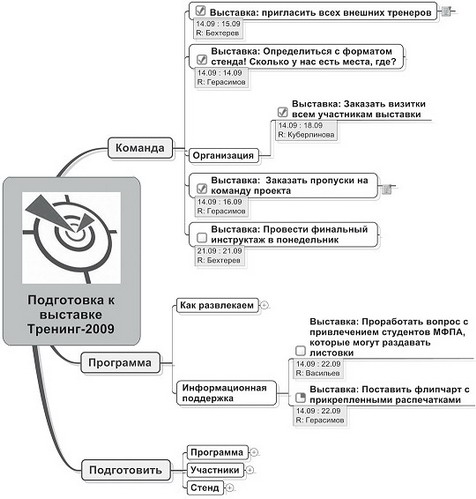
С помощью экспорта задач в Microsoft Outlook я назначил все поручения ответственным исполнителям в нашей корпоративной системе контроля поручений. В специально настроенном пользовательском представлении «Выставка» все задачи по проекту отобразились в едином списке.
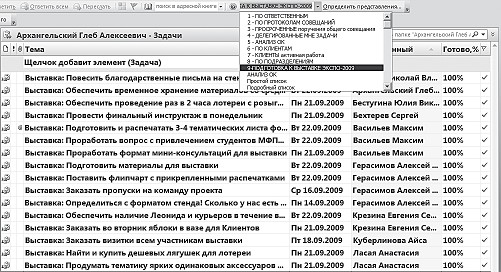
Благодаря синхронизации MindManager с Outlook руководитель проекта может отслеживать статус выполнения задач по проекту в режиме онлайн, а ответственные исполнители могут отчитываться по поручениям и обмениваться информацией из любой точки мира, где есть доступ к интернету.
Совместное 20-минутное планирование организации выставки в режиме онлайн и использование удаленного подключения MindJet Connect и корпоративного Outlook позволило все задачи выполнить в срок, и выставка была проведена на высоком уровне без форс-мажоров».
Техническая инфраструктура работы 2.0. Итоги
– Для проведения небольших видеовстреч (два-три участника) удобно использовать программу Skype или ее аналоги; Skype удобен своей чрезвычайно широкой распространенностью.
– Видеоконференции, предполагающие большое число участников, а также работу со слайдами, файлами, голосованиями, удобно организовывать с помощью специализированных сервисных (например, Вебинар. ру) или серверных (например, Adobe Connect) решений.
– Для повседневной онлайн-работы достаточно ноутбука с веб-камерой, гарнитуры и мобильного интернета (GPRS-модуль или Yota). Проведение крупных онлайн-мероприятий требует более профессионального оборудования: камер, микрофонов и т. п.
– Microsoft Exchange Server (который можно использовать как сервер, развернутый в организации, либо как интернет-сервис, в формате Exchange-хостинга), позволяет коллективно работать с календарями, задачами, контактами и почтой Outlook, то есть с основными ИТ-составляющими корпоративного тайм-менеджмента.
– Существует несколько способов удаленного доступа к корпоративной информации, таких как терминальный доступ, VPN-соединение, доступ через веб-интерфейс и многие другие, каждый из которых имеет свои технические и управленческие достоинства и недостатки.
– В большинстве компаний уже есть, но во многих еще не используется Share Point – удобное решение для хранения корпоративной информации, документооборота, создания единого информационного пространства.
– Все более популярным становится Microsoft Communication Server, интегрирующий различные способы связи: телефонию, почту, обмен мгновенными сообщениями и файлами, видеоконференции, информацию о доступности человека.
– Программа MindManager (и инструмент для коллективной работы MindJet Connect) позволяет визуализировать информацию, делает наглядной коллективную работу над стратегией, проектами, сложными документами.
Более 800 000 книг и аудиокниг! 📚
Получи 2 месяца Литрес Подписки в подарок и наслаждайся неограниченным чтением
ПОЛУЧИТЬ ПОДАРОКДанный текст является ознакомительным фрагментом.
Читайте также
Глава 2. Техническая часть
Глава 2. Техническая часть В этой главе мы рассмотрим вопросы, которые можно объединить под одним общим названием – техчасть. Это самый злой «зверь», пугающий большинство начинающих бизнесменов нашей и не только нашей сферы деятельности. Эдакий цербер у ворот, за
ГЛАВА 1 Инфраструктура HoReCa в России
ГЛАВА 1 Инфраструктура HoReCa в России Как хотелось бы, начиная книгу, представить подробное и четкое описание структуры предприятий гостеприимства в нашей стране. Желательно, в таблице. Но те, кто ждет этого, будут несколько разочарованы. Структура HoReCa у нас уже не такова,
Техническая выполнимость
Техническая выполнимость Как будет показано далее, в ходе оценки множества социальных, образовательных и развивающих программ были получены вполне весомые доказательства как практической применимости модели данного типа, так и валидности предоставляемых ею данных. С
1.1. Материально-техническая база ВЯД
1.1. Материально-техническая база ВЯД Выставки проводятся как в специализированных выставочных комплексах и конгресс-центрах, так и в залах, специально не приспособленных для проведения таких мероприятий, — спортивных комплексах, гостиницах и других помещениях.Выбор
ТЕХНИЧЕСКАЯ СИСТЕМА
ТЕХНИЧЕСКАЯ СИСТЕМА До настоящего момента мы воздерживались от разговора о технологии как факторе организационного проектирования. Понятно, что структура тесно с ней переплетена. Но, прежде чем рассказать об особенностях этого переплетения, необходимо разъяснить